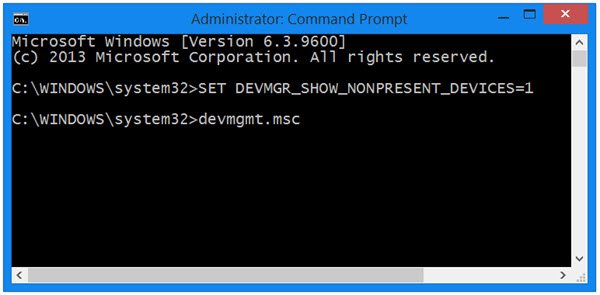In diesem Beitrag werden wir sehen, wie sie aktiviert, angezeigt und angezeigt werden Versteckte Geräte im Geräte-Manager von Windows 11/10 mit der Eingabeaufforderung. Wenn Sie dies tun, zeigt der Geräte-Manager alte, unbenutzte, vorherige, versteckte oder nicht vorhandene Geräte an. Nicht vorhanden Geräte sind alte, unbenutzte, vorherige, versteckte Geräte, die einmal installiert waren, aber jetzt nicht mehr an den Computer angeschlossen sind.
Das Windows-Geräte-Manager hilft Ihnen, Gerätetreiber in Windows zu deinstallieren, zu deaktivieren, zurückzusetzen und zu aktualisieren. Es zeigt Details zu den aktuell installierten und verbundenen Plug-and-Play-Geräten an.
Zum Anzeigen der Nicht-Plug und Play-Geräte müssen Sie auf der Registerkarte Ansicht auswählen Ausgeblendete Geräte anzeigen. Um jedoch alle nicht vorhandenen Geräte anzuzeigen, müssen Sie Folgendes tun.
Ausgeblendete nicht vorhandene Geräte im Geräte-Manager anzeigen
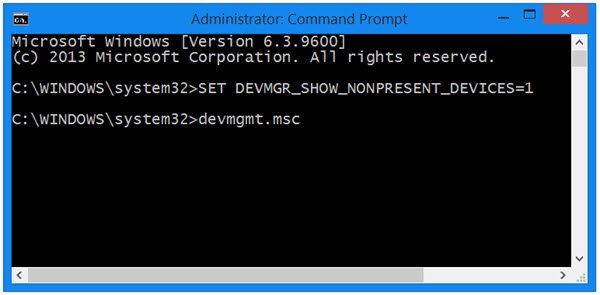
Um nicht vorhandene Geräte in Windows 11/10 anzuzeigen, öffnen Sie mit dem Geräte-Manager ein Eingabeaufforderungsfenster mit erhöhten Rechten, geben Sie Folgendes ein und drücken Sie die Eingabetaste:
SET DEVMGR_SHOW_NONPRESENT_DEVICES=1
Geben Sie als Nächstes ein Entwicklung.msc und drücken Sie die Eingabetaste, um den Geräte-Manager zu öffnen.
Nachdem Sie dies getan haben, von der Sicht Registerkarte, auswählen Ausgeblendete Geräte anzeigen. Hier werden einige zusätzliche Geräte aufgelistet.
Dies ist ziemlich nützlich, wenn Sie Probleme suchen und beheben müssen, die durch übrig gebliebene Treiber verursacht werden. Wenn Sie mit der rechten Maustaste darauf klicken und Eigenschaften auswählen, erhalten Sie zusätzliche Informationen darüber.
Nützliche Tipps:
Zusätzliche Ressourcen:
- Fehlerbehebung und Behebung von Problemen mit Gerätetreibern
- So entfernen Sie alte Gerätetreiber in Windows
- So identifizieren oder verifizieren Sie unsignierte/signierte Treiber.